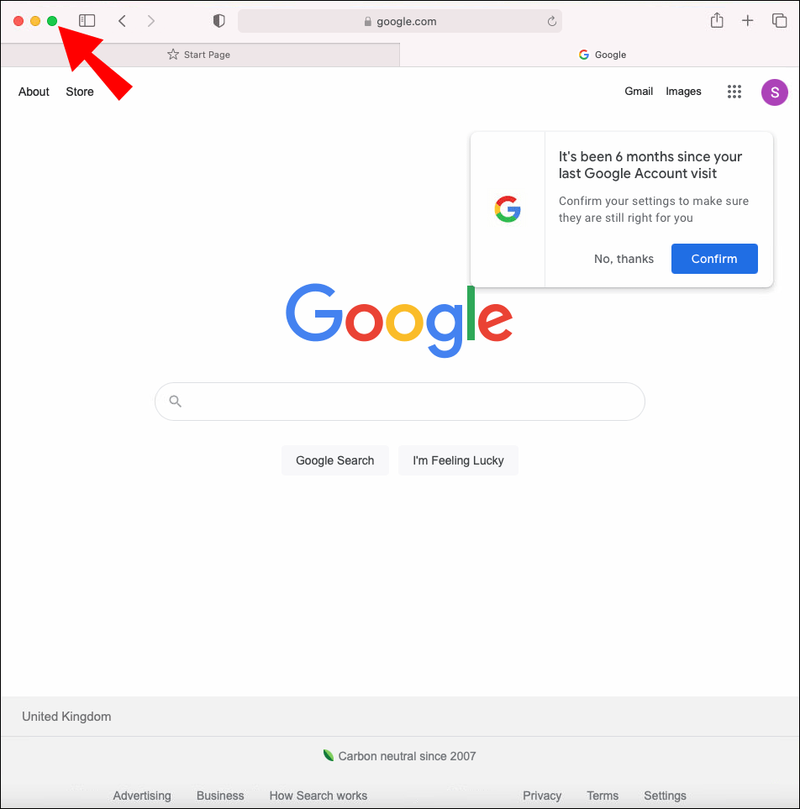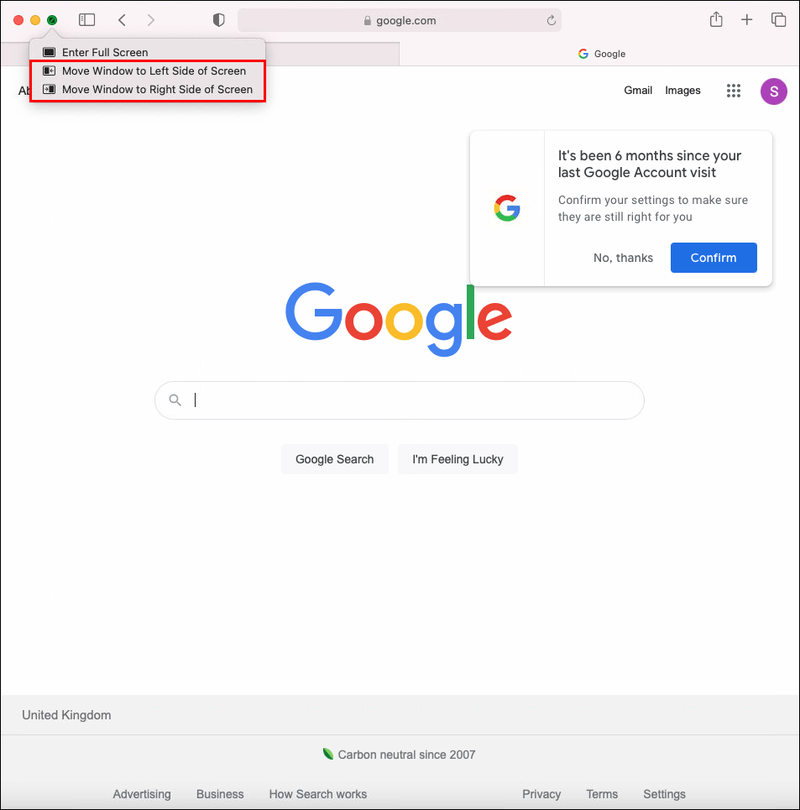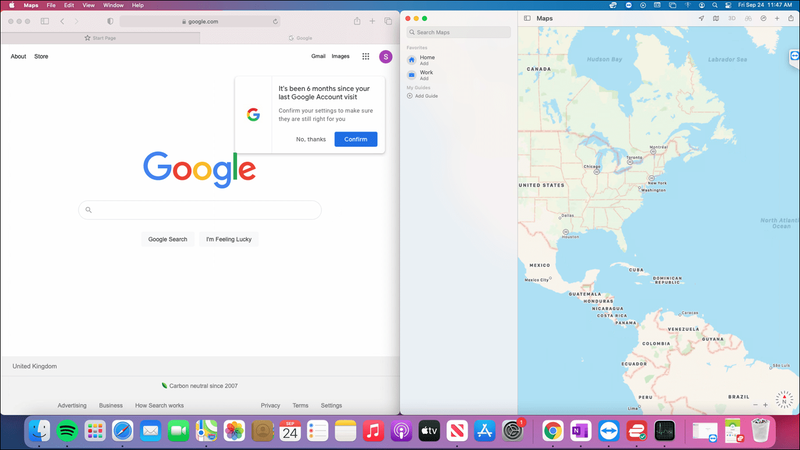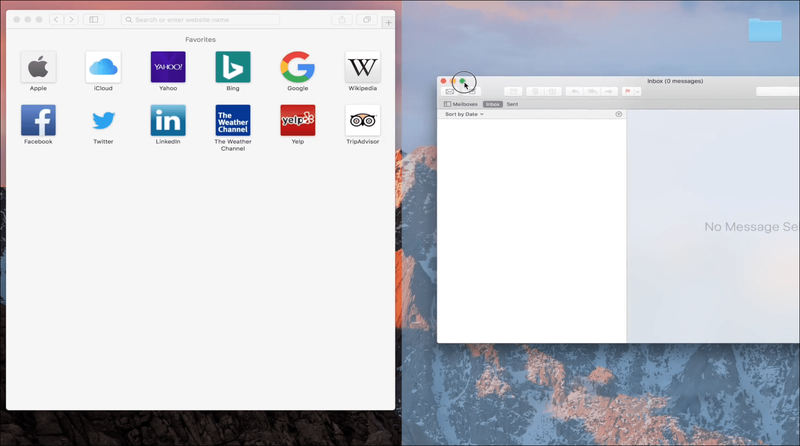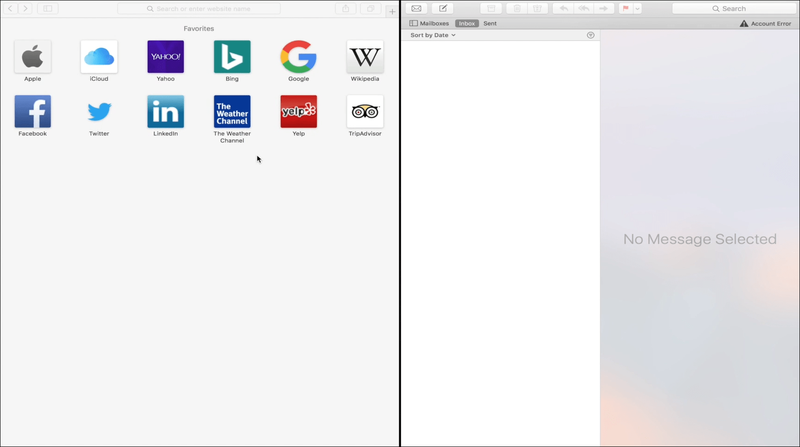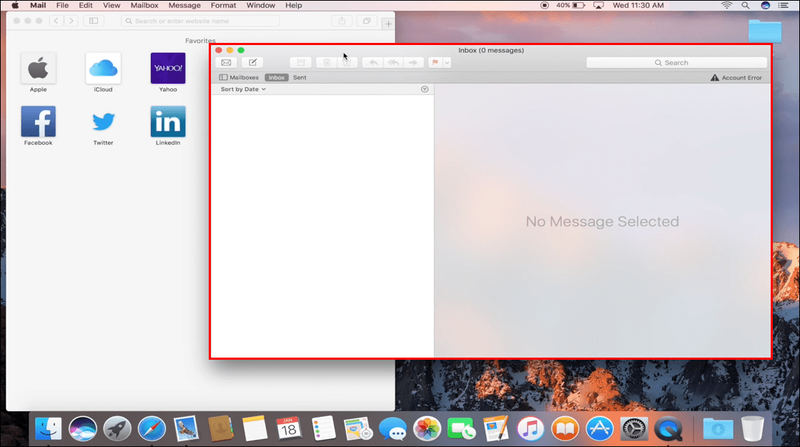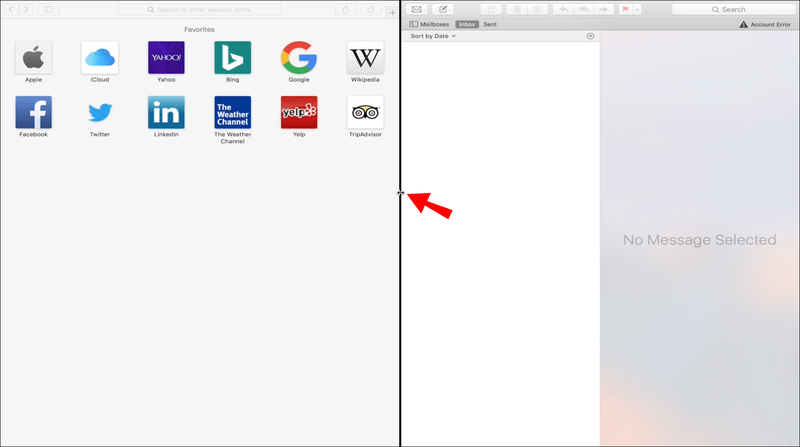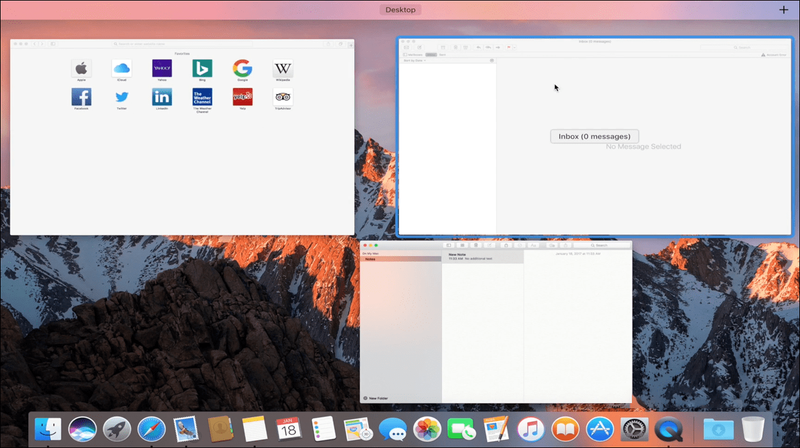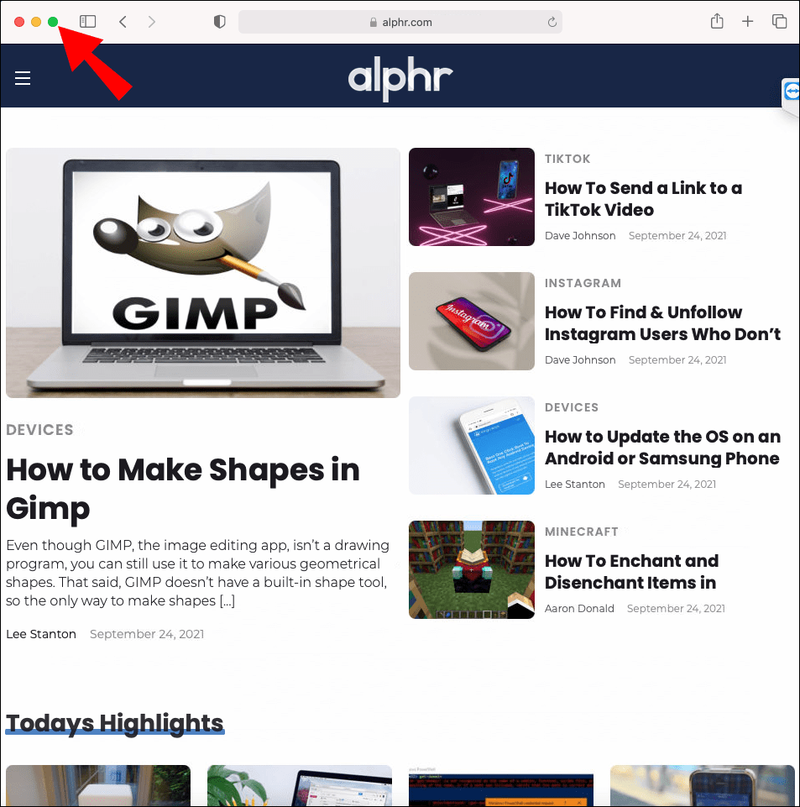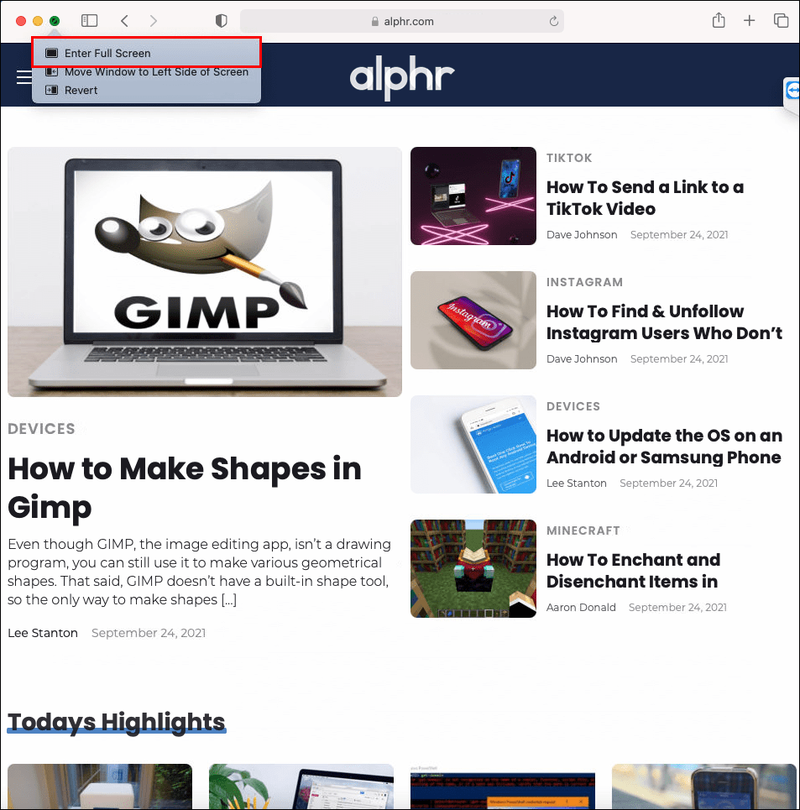Si la vostra feina o joc requereixen accedir a més d'una aplicació simultàniament, us beneficiareu molt de l'ús de la funció Vista dividida d'Apple. Entrar al mode de vista dividida significa que podeu tenir dues aplicacions obertes una al costat de l'altra. Això pot ser útil per arrossegar i deixar anar text i imatges entre aplicacions i ajudar a reduir la distracció.

En aquest article, us mostrarem com utilitzar la Vista dividida a macOS i iPad OS. Aleshores, la nostra secció de preguntes freqüents inclourà coses per provar si la vista dividida no funciona.
Com utilitzar la pantalla dividida en un Mac
Per entrar a la Vista dividida mitjançant macOS Catalina o posterior, seguiu aquests passos:
- Passeu el ratolí per sobre de la icona verda a la part superior esquerra de la finestra d'una aplicació. O premeu-lo llargament.
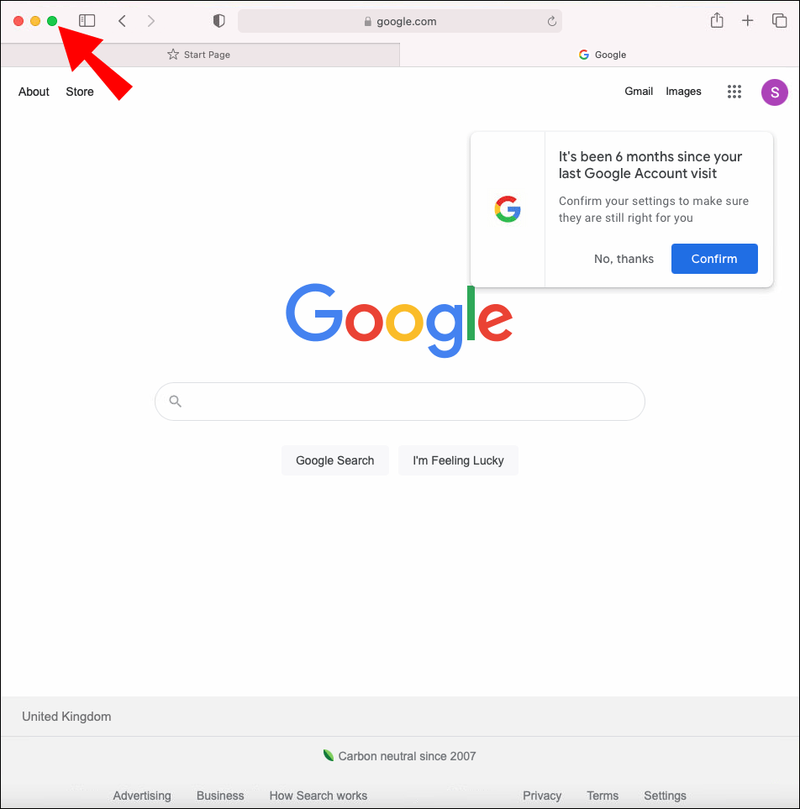
- Al menú, trieu Finestra de mosaic a l'esquerra de la pantalla o Finestra de mosaic a la dreta de la pantalla. Aleshores, la finestra omplirà la meitat de la pantalla.
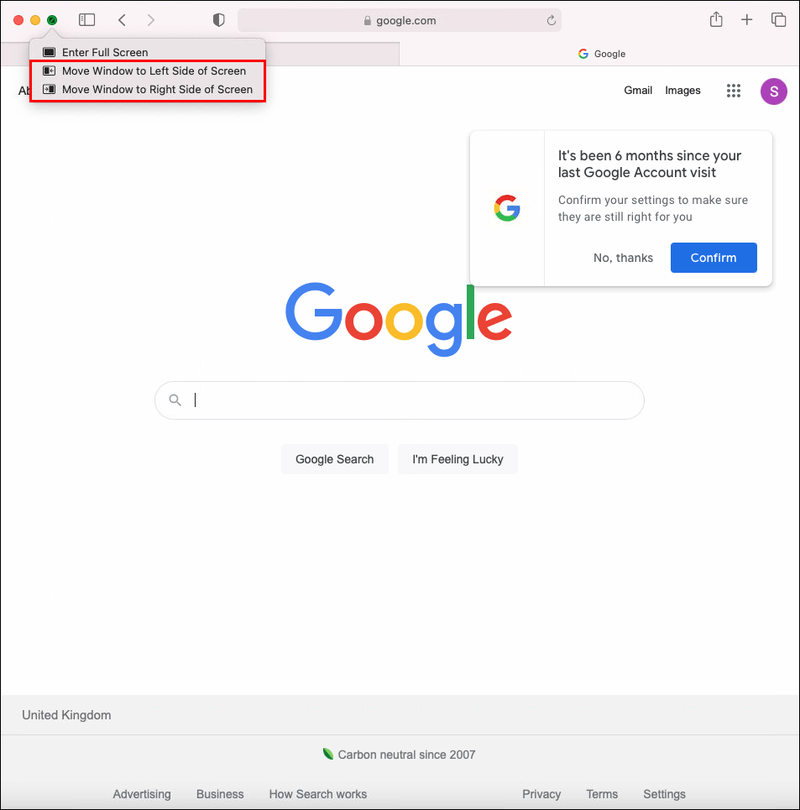
- Trieu una altra aplicació per omplir l'altra meitat de la pantalla fent-hi clic.
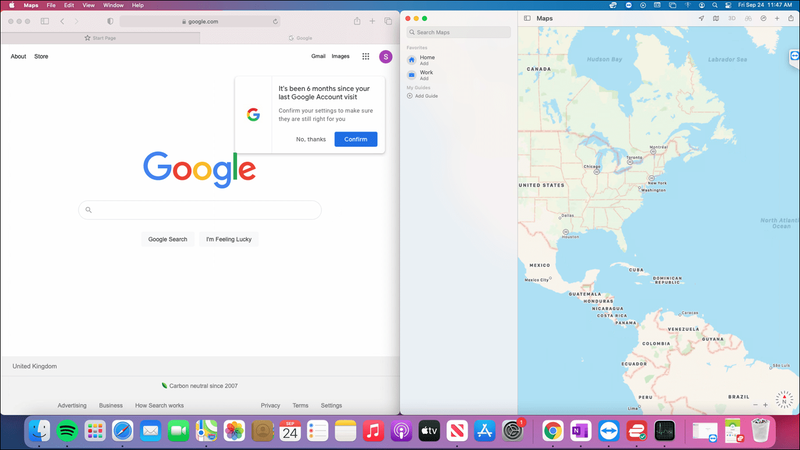
Per entrar a la Vista dividida amb macOS Mojave, Sierra, High Sierra o El Capitan, els passos són lleugerament diferents. Aquí estan:
- Premeu llargament el botó verd de pantalla completa a la part superior esquerra de la finestra d'una aplicació. La finestra es reduirà mentre continueu mantenint premut el botó.

- Continueu mantenint premuda i arrossegant l'aplicació cap a qualsevol costat de la pantalla.
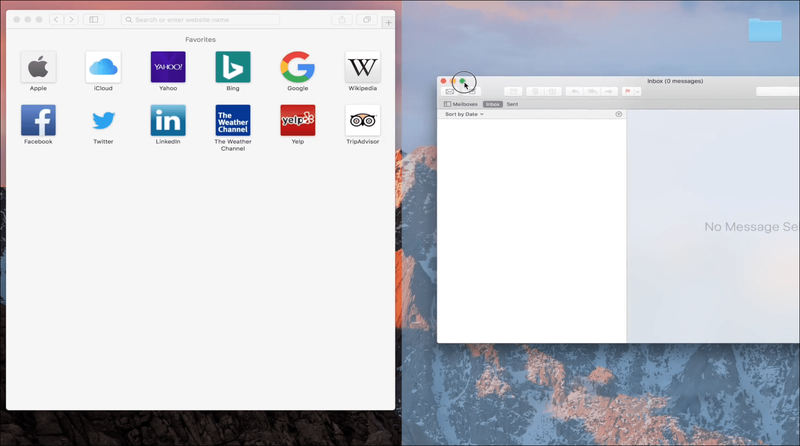
- Deixeu anar el botó per omplir la meitat del vostre monitor.

- Feu clic a una altra finestra de l'aplicació per omplir la segona meitat.
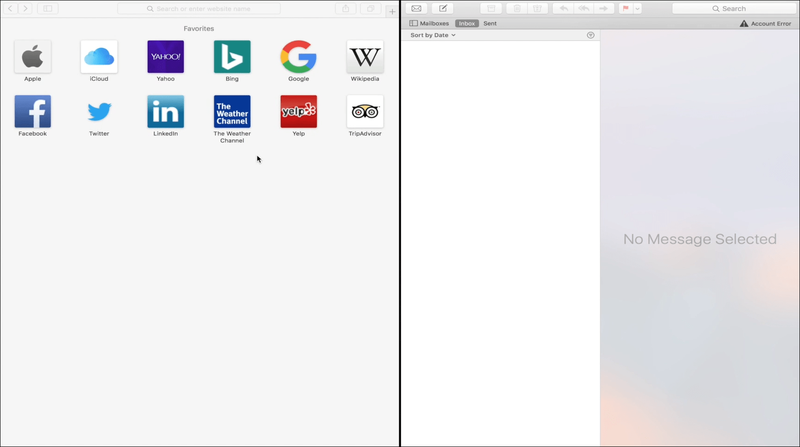
Treballant en vista dividida
Aquests són alguns consells per utilitzar la Vista dividida de manera eficaç:
- Seleccioneu quina aplicació voleu utilitzar fent clic a aquesta finestra.
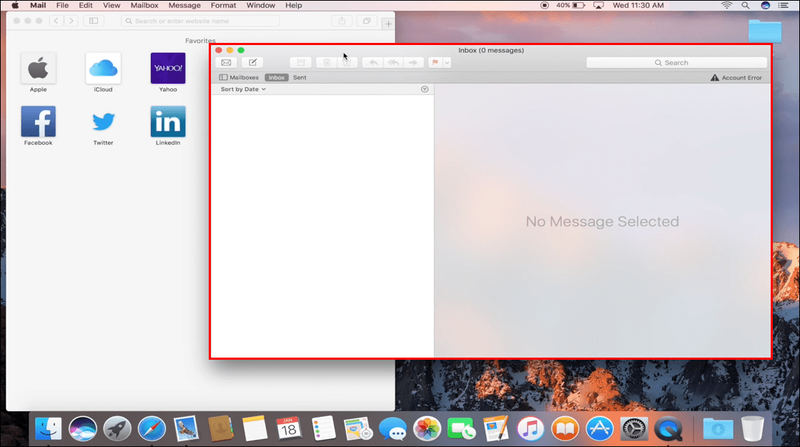
- Mou el punter del ratolí a la part superior del monitor per mostrar el menú.

- Canvieu les posicions de l'aplicació arrossegant una aplicació cap al costat oposat.

- Arrossegueu la línia negra gruixuda entre les finestres de l'aplicació per canviar la mida de qualsevol de les finestres.
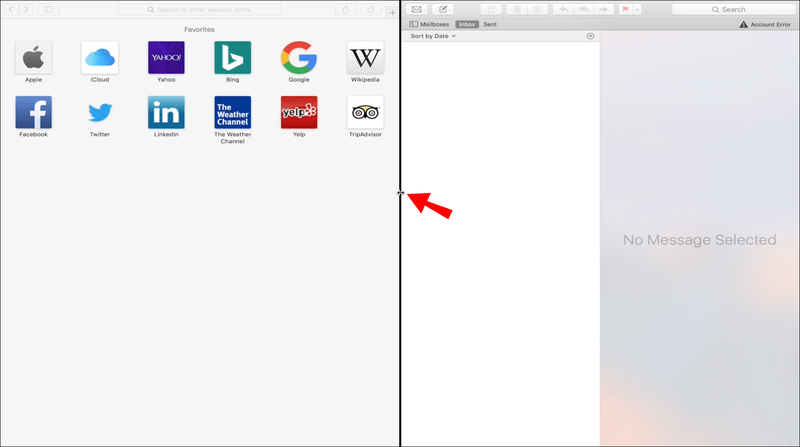
- Utilitzeu Mission Control o un gest Multi-Touch per canviar al vostre escriptori o a altres aplicacions.
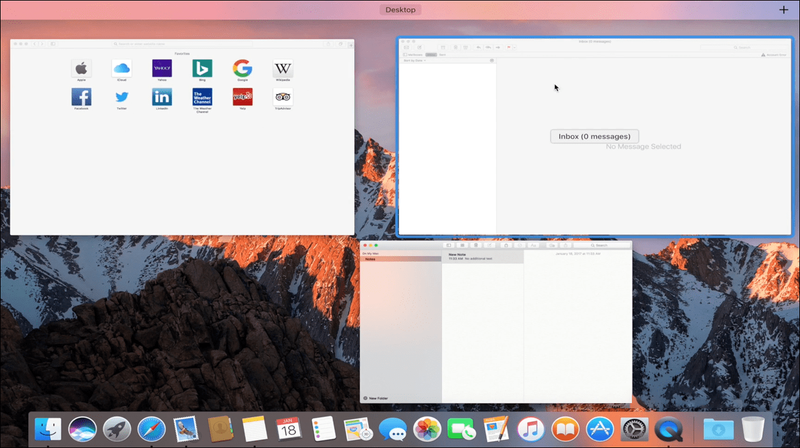
Sortiu de la vista dividida
Feu el següent quan estigueu preparat per tornar a la vista normal:
- Passeu el punter per sobre de la part superior de la pantalla per mostrar les opcions de la finestra.
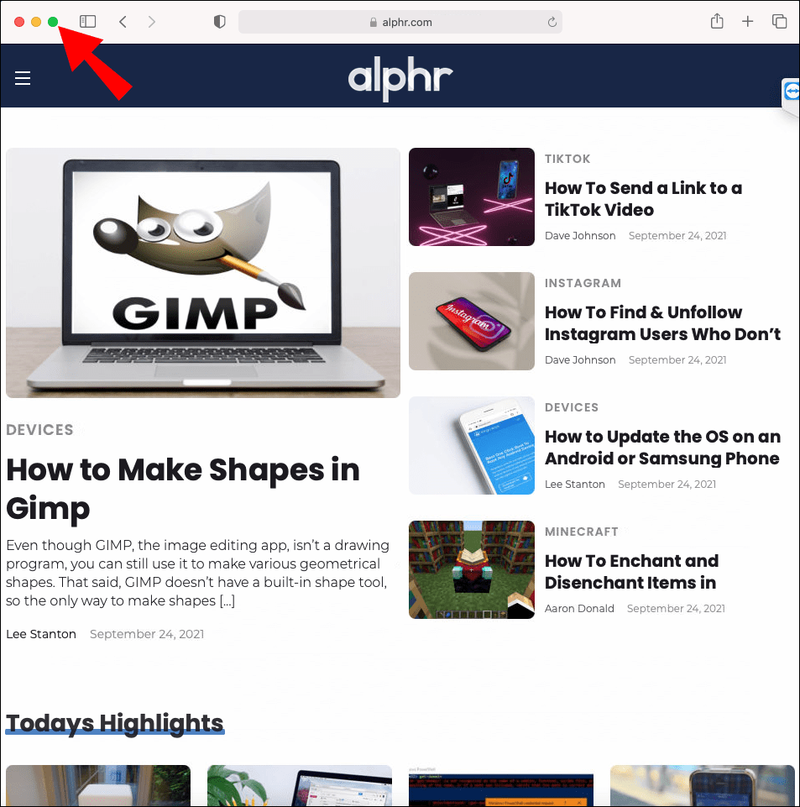
- Per sortir de la Vista dividida, en qualsevol finestra, feu clic al botó verd de pantalla completa.
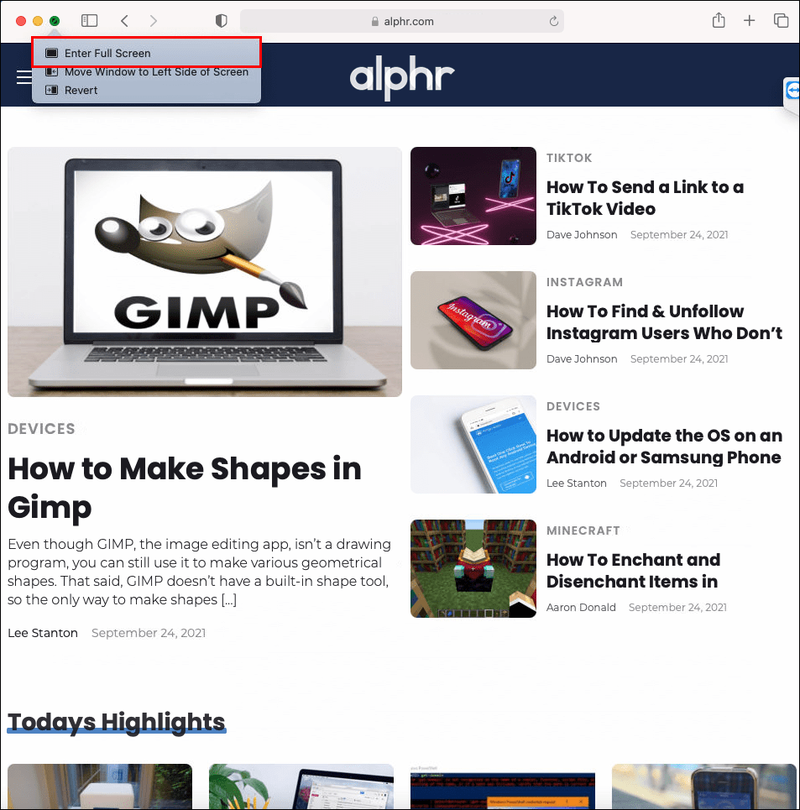
- L'altra finestra de l'aplicació canviarà a una visualització de pantalla completa.
Preguntes freqüents addicionals
Com puc arreglar la vista dividida en un Mac?
A continuació, es detallen els aspectes que cal tenir en compte per fer que Split View funcioni al vostre macOS o iPadOS.
És compatible la vostra versió de macOS o iPadOS?
Split View es va introduir amb el llançament d'OS X El Capitan (versió 10.11) el 2015. Des de llavors, totes les versions de macOS admeten aquesta funció. Tanmateix, és probable que estigueu executant una versió compatible per comprovar:
1. A la part superior esquerra de la pantalla, feu clic al logotip d'Apple.
2. Trieu Quant a aquest Mac.
3. Comproveu si la versió és 10.11 o superior.
Al vostre iPad, heu d'executar iOS 11 o posterior. Seguiu aquests passos per comprovar:
1. Obriu Configuració.
2. Aneu a General i després Sobre.
3. La versió es mostrarà a la línia Versió del programari.
Activa la configuració de les pantalles amb espais separats
Assegureu-vos que la configuració de les pantalles tingui espais separats al vostre Mac estigui activada. Fer això:
1. A la part superior esquerra de la pantalla, feu clic al logotip d'Apple.
2. Seleccioneu Preferències del sistema.
3. Feu clic a Mission Control.
4. Assegureu-vos que la casella de selecció Les pantalles tenen espais separats estigui marcada.
5. Ara reinicieu el vostre Mac i torneu-ho a provar.
com veure qui us ha subscrit a youtube
Al vostre iPad, les opcions de multitasca estan habilitades de manera predeterminada. Proveu de restablir-los fent el següent:
1. Obriu Configuració.
2. Trieu General i després Multitasca.
3. Desactiveu els interruptors Multitasca i torneu a activar-los.
I per eliminar qualsevol possible configuració de conflicte, utilitzeu Restableix tota la configuració. Seguiu els passos següents per fer-ho:
1. Obriu Configuració.
2. Feu clic a General, Restableix i, a continuació, Restableix tota la configuració.
3. Ara reinicieu l'iPad i torneu-ho a provar.
Proveu d'actualitzar l'aplicació
L'aplicació que intenteu utilitzar a la Vista dividida està actualitzada? Si no, aquest podria ser el motiu pel qual està fallant. Per actualitzar una aplicació des de la Mac App Store, aneu a l'App Store i després a la secció Actualitzacions per actualitzar una aplicació.
Si utilitzeu una aplicació de tercers, seguiu aquests passos per actualitzar-la:
1. Obriu l'aplicació que voleu actualitzar.
2. Al menú de la part superior, feu clic al nom de l'aplicació.
3. Seleccioneu Cerca actualitzacions i després Instal·la l'actualització.
4. Reinicieu el vostre Mac i torneu-ho a provar.
Per actualitzar una aplicació al vostre iPad:
1. Inicieu l'App Store.
2. A la part superior de la pantalla, toqueu la icona del vostre perfil.
3. Desplaceu-vos per les actualitzacions pendents i les notes de la versió. Per actualitzar una aplicació, toqueu Actualitza al costat. O toqueu Actualitza-ho tot.
es pot veure quants subscriptors algú té en contracció
4. Reinicieu l'iPad i torneu-ho a provar.
Dues vistes pel preu d'una
La funció de vista dividida d'Apple és una gran alternativa per connectar una pantalla independent quan no necessiteu molt espai de pantalla. Aquest mode pot ajudar amb la productivitat i la concentració, ja que només tindreu a la vista les aplicacions que necessiteu i no hi haurà cap altra distracció.
Entrar al mode de vista dividida és fàcil tant en ordinadors Mac com en iPad. Bàsicament, trieu quina meitat de la pantalla voleu que ompliu qualsevol de les aplicacions. I per sortir, toqueu una de les aplicacions per omplir tota la pantalla.
Com creus que et beneficiaràs de Split View? Feu-nos-ho saber a la secció de comentaris a continuació.